文章詳情頁
Win10登錄密碼輸入框的明文顯示功能如何關閉?
瀏覽:8日期:2022-10-21 09:24:41
使用Win10系統的用戶都知道,在登錄界面的密碼輸入框后面有一個眼睛圖案,這就是所謂的明文顯示功能。如果我們點擊此圖案,就可以看到我們輸入的登錄密碼,雖然方便了我們檢查密碼的正確性,但同時也存在隱患,如果我們在輸入密碼后離開了,那么有心之人就可以點擊此圖案來竊取我們的登錄密碼,是不是挺不安全的?當然,該功能是可以關閉的,下面小編給大家介紹具體的關閉方法。
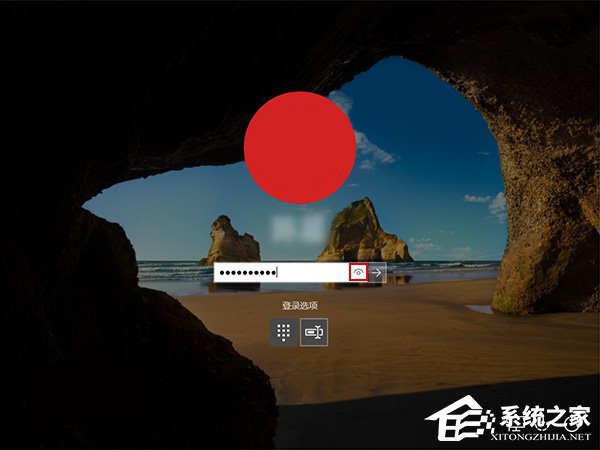
具體操作如下:
1、在Cortana搜索欄上輸入regedit,按回車鍵進入注冊表編輯器;
2、定位到:HKEY_LOCAL_MACHINESoftwarePoliciesMicrosoftWindows ,新建項CredUI;
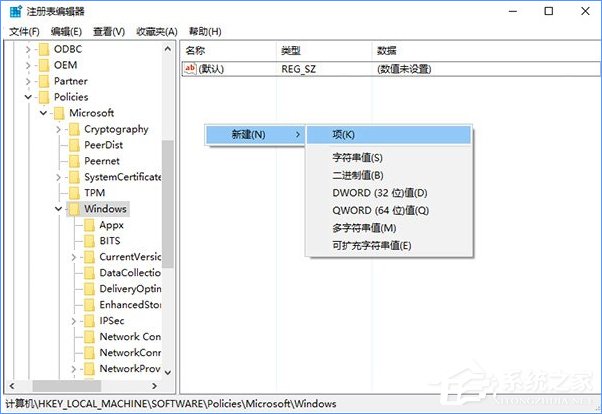
4、新建DWORD(32位)值,命名為DisablePasswordReveal;
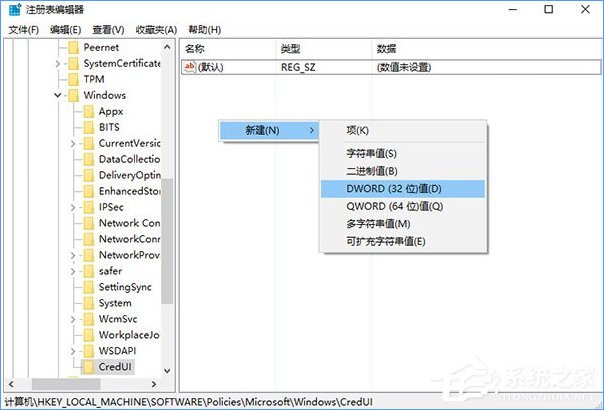
5、雙擊修改數值數據為1,點擊“確定”后,即可生效;
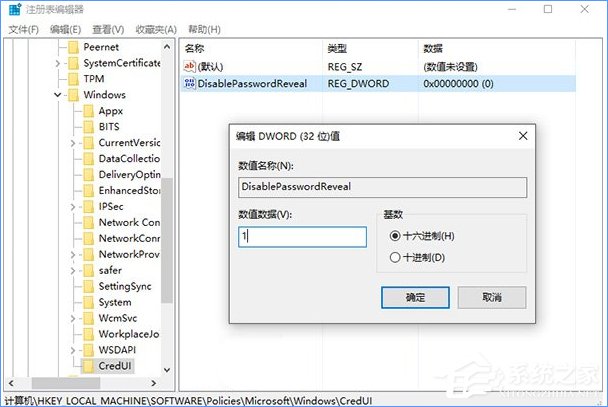
6、此時可嘗試鎖屏,然后用密碼輸入方式進行解鎖,你會發現輸入框右端的明文顯示按鈕已經消失,密碼只能顯示為圓點(如下圖)。

以上就是Win10關閉登錄密碼輸入框明文顯示功能的操作方法,按以上步驟操作之后,別人就沒辦法看到你的登錄密碼了,就連你自己也看不到了,如果你覺得不方便,可以刪除DisablePasswordReveal,這樣就可以恢復明文顯示功能了。
相關文章:
1. 怎么檢測電腦是否支持Win11系統?電腦無法運行Win11怎么辦?2. Win10怎么卸載重裝聲卡驅動?Win10卸載聲卡驅動詳細教程3. Win10提示無法正常啟動你的電腦錯誤代碼0xc0000001的解決辦法4. 如何一鍵關閉所有程序?Windows系統電腦快捷關閉所有程序教程5. Win10電腦制作定時關機代碼bat文件教程6. Win10如何開啟多核優化?Win10開啟多核優化的方法7. dllhost.exe進程占用CPU很高怎么解決?全面解析dllhost.exe進程8. Win10專注助手自動打開怎么辦?Win10注助手自動打開的解決方法9. Win10更新原神2.1版本B服崩潰缺少PCgamesSDK.dll怎么辦?10. 如何在Win11上快速加密硬盤?Win11上快速加密硬盤方法步驟
排行榜

 網公網安備
網公網安備